Acer aspira autentificare la bios. Cum se actualizează bios-ul pe laptopul Acer. Ce taste sunt responsabile pentru intrarea în BIOS
Dacă laptopul începe să încetinească semnificativ sau sistemul de operare se încarcă mult mai lent decât de obicei atunci când porniți dispozitivul (sau chiar nu se încarcă deloc), atunci cel mai bun remediu pentru boală, de regulă, este restabilirea sistemului. sau reinstalați-l complet. Pot exista mai multe motive pentru un astfel de comportament incorect al sistemului de operare: munca greșită una dintre aplicațiile lor, erori în versiunile Windows 7 sau 8, înfundarea excesivă a registrului și a zonelor de sistem hard disk balast inutil.
Cum să „reparați” singur Windows pe un laptop Acer, fără a apela la ajutorul unui specialist, va fi discutat mai jos.
Bios este inima computerului
In prabusire totala utilizator Windows Mai rămâne un singur lucru de făcut - restaurați sistemul de pe o unitate DVD sau USB. Pentru ca laptopul Acer să înțeleagă ce vrei de la el, trebuie să-i spui în mod explicit despre el.
Faptul este că orice echipament informatic, inclusiv computerele Acer, este echipat cu un cip special din fabrică, al cărui dispozitiv de stocare permanentă conține un set de microcomenzi, numite într-un singur cuvânt - BIOS.
Butonul de pornire lansează procedurile BIOS necesare, sub controlul cărora sunt activate toate componentele existente ale dispozitivului și are loc o căutare directă a sistemului de operare instalat.
Pentru ce este BIOS-ul? Este responsabil pentru asigurarea accesului la sistem la elementele hardware ale computerului și la perifericele externe.
Setările din fabrică ale unui laptop Acer prevăd că, atunci când este pornit, BIOS-ul scanează mai întâi hard disk-ul pentru prezența unui sistem de operare, apoi unitatea CD și apoi dispozitivele potențiale rămase. Încercând să găsească un Windows 7 sau 8 defect pe hard disk în cazul dvs., BIOS-ul se îngheață - utilizatorul își ridică mâinile uluit, privind un ecran gol.
Va trebui să indicați în mod explicit laptopului că, în primul rând, va fi necesar să scanați nu HDD-ul, ci unitatea de CD cu instalatorul sau resuscitatorul Windows 7 sau 8 OS.
Bun venit la Setări
La pornirea laptopului, de îndată ce pe ecran apare sigla „Acer”, apăsați „F2” (în unele modele „F1” sau „Ctrl + Alt + Esc”). Pe ecran va apărea fereastra de configurare a BIOS-ului cu un set de opțiuni. În primul rând, folosind tastele de navigare, trebuie să mergeți la opțiunea „Principal” și să setați valoarea la „F12 Meniul de pornire„la starea „activat”, care vă va permite ulterior să modificați, să restaurați și să salvați setările.
Apoi, ar trebui să mergeți la elementul „Boot”. Uitați-vă la lista de medii pentru laptop, care ar trebui să conțină mai multe nume: hard disk, unitate CD și dispozitive USB. Pentru a reinstala sistemul de pe un DVD, selectați această poziție din listă și utilizați tasta „F6” pentru a o muta în partea de sus.
Asta e tot. Tocmai ați indicat în mod explicit că sistemul va porni de pe un disc optic.
Apăsați „F10” pentru a salva setările BIOS. După repornire, laptopul se va întoarce mai întâi la discul optic cu programul de instalare Windows situat pe el.
Când totul este instalat și funcționează într-un mod nou, mergeți din nou la BIOS și schimbați meniul „Boot”, setând boot-ul inițial de pe HDD.
Defecțiune neașteptată

Dacă sistemul de operare este teribil de lent, dar încă pornește, încercați să readuceți mediul de operare la setările din fabrică folosind programul încorporat Acer eRecovery Management (în noua versiune). versiuni de windows 8 se numește Acer Recovery Management). Pentru a evita pierderea timpului căutându-l, apăsați tasta „win” și introduceți numele aplicației.
Fereastra care apare pe afișaj va oferi 3 opțiuni diferite:
- după cum se va vedea prin definiție, o restaurare a sistemului va readuce echipamentul dumneavoastră la starea inițială, timp în care toate datele utilizatorului vor fi distruse, iar laptopul va reveni la setările din fabrică pe care le avea când a fost lansat pentru prima dată.
- Opțiunea oferă restaurarea sistemului, păstrând în același timp anumite documente și aplicații. Procesul este, în principiu, similar cu prima opțiune, totuși informatie necesara va fi salvat pe disc după recuperare.
- Acest mod este necesar pentru a reinstala aplicațiile și driverele pe un laptop Acer.
Ceea ce aveți nevoie pentru a rezolva problema este cuprins în primele două puncte. Cea mai eficientă opțiune este prima opțiune, al cărei rezultat, după ștergerea tuturor informațiilor, va readuce laptopul la setările din fabrică. Pentru a nu pierde Informații importante, înainte de procesul de recuperare, salvați-l în disc optic, o unitate flash sau pe un server cloud. Astfel de date de utilizator înseamnă fotografii personale, videoclipuri, text și alte documente. Programele și aplicațiile instalate pe toată perioada de utilizare a dispozitivului vor fi șterse.
Ce înseamnă punctele?
Când selectați primul element de meniu, urmați instrucțiunile aplicației și așteptați cu umilință rezultatul. Această procedură este utilizată atunci când sistemul de operare sa prăbușit aproape complet.
Pentru a restabili sistemul, păstrând în același timp datele utilizatorului cont, utilizați al doilea mod „recuperare cu salvare”.
Dacă fereastra 7 sau 8 nu poate porni deloc sau nu răspunde la acțiunile utilizatorului la pornire, apelați programul de recuperare folosind o combinație de taste rapide. Pentru a face acest lucru, când porniți laptopul și pe ecran apare sigla „Acer”, apăsați simultan „alt” + „F10”. Astfel de manipulări magice vor face ca aplicația Acer Recovery (eRecovery) Management să funcționeze înainte de a încărca sistemul de operare principal.
Fii atent și nu-l ratați pe acesta punct important cand pornesti calculatorul!
Restabiliți punctele
O altă modalitate de a forța dispozitivul să recupereze este utilizarea punctelor de restaurare a sistemului. Dezvoltatorii versiunilor Windows 7 și 8 au oferit o oportunitate excelentă de a „rememora” starea computerului la un moment dat și de a restabili sistemul de operare, readucendu-l la această stare. De regulă, astfel de „insule de siguranță” sunt instalate automat o dată pe săptămână, precum și atunci când configurația laptopului este modificată în mod explicit, de exemplu, la instalarea unei noi aplicații sau driver.
Pentru a utiliza această opțiune, trebuie să mergeți la „Panou de control”, selectați elementul „Restaurare sistem” și punctul de control a cărui dată de creare vi se potrivește. Când selectați elementul corespunzător, urmând instrucțiunile asistentului electronic, vă veți reconstrui sistemul de operare fără a pierde datele utilizatorului. În același program, aveți posibilitatea de a crea oricând un alt punct de restaurare pe computerul laptop.
Dacă nu sunt găsite puncte de recuperare pe laptop, va trebui să utilizați alte metode și opțiuni pentru a restabili Windows-ul prăbușit al prietenului dvs. electronic.
Mulți oameni se gândesc la modul în care lucrează Tehnologii computerizate, iar unii folosesc pur și simplu un laptop, o tabletă sau calculator personal, neștiind complet procesele și modurile de operare. De regulă, al doilea are loc până când echipamentul se face simțit de orice defecțiune. Pentru cei care au intrat măcar o dată în BIOS, este clar că există o mulțime de setări pe computer.
Cum funcționează sistemul de operare? O întrebare destul de dificilă. La urma urmei, nu toată lumea știe cum funcționează acest sistem de operare și la ce servește.
Un sistem de operare (OS) este o interconexiune specifică de programe care permit utilizatorului să-și controleze computerul. Sarcina sistemului de operare este să îndeplinească toate cerințele pentru încărcarea și deschiderea programelor. Administra sistem de operare permite setări speciale care sunt stocate în BIOS.
Ce este BIOS-ul?
BIOS-ul este sistemul fundamental al computerului dvs
BIOS-ul este sistem special, care determină progresul procesului de pornire a computerului. BIOS-ul este luat în considerare sistem de bază intrare și ieșire de informații. Decodarea completă a BIOS-ului vorbește de la sine: sistem de bază (de bază) de intrare (intrare) / ieșire (ieșire). Pentru a începe configurarea, trebuie să intri în BIOS.
BIOS-ul este stocat pe un cip și are o gamă largă de scopuri:
- Pornirea inițială a computerului, care va lansa ulterior sistemul de operare.
- Efectuează teste de rutină ale diferitelor componente ale computerului personal.
- Folosind întreruperi software, BIOS-ul acceptă funcții de intrare și ieșire.
- Stochează configurația hardware a diferitelor dispozitive individuale și întregul sistem calculator. Acest lucru se întâmplă cu ajutorul setări speciale(Configurarea BIOS-ului).
- Codul BIOS se află pe placa de sistemși înregistrate pe memorie flash (cip).
De aici rezultă că BIOS-ul este o parte integrantă a oricărui computer. Cu toate acestea, de regulă, utilizator obișnuit nu intelege. Acest lucru este mai aproape de programatori. Cu toate acestea, uneori BIOS-ul nu funcționează corect și pot exista mai multe motive pentru aceasta.
Problemele și soluțiile lor
Probleme care pot face ca BIOS-ul să nu funcționeze corect:
- La pornirea sistemului informatic, apare o eroare care nu vă permite să-l porniți.
- Dispozitivele nu sunt recunoscute pe un computer sau laptop.
- Defecțiuni periodice care sunt cauzate de instabilitatea sistemului.
- Sistemul de operare nu se încarcă.
Foarte important . Acest lucru va ajuta la evitarea multor probleme. Pentru a face acest lucru, trebuie să intrați în BIOS și să faceți câțiva pași:
- Porniți alimentarea computerului. Apoi, din momentul în care apare logo-ul pe ecran, trebuie să apăsați imediat tasta DEL sau F2. Această acțiune va deschide BIOS-ul. Ecranul ar trebui să devină albastru.
- Dacă BIOS-ul încă nu pornește, atunci trebuie să apăsați F9. Apoi este foarte important să mergeți la setările numite Load Default Settings. Îl puteți controla folosind săgețile de pe computer.
- Tasta F10 va salva toate modificările.
Ce este BIOS Setup?
Configurarea BIOS este setările care vă permit să intrați în sistemul BIOS și să configurați opțiunile. Utilizatorii care rezolvă orice problemă cu computerul lor se ocupă de Configurarea BIOS. Tradus din engleză, setup înseamnă „setări”. Această secțiune este gestionată folosind anumite opțiuni și sarcini.
Uneori se întâmplă ca computerul să se defecteze. Utilizatorul poate rezolva multe probleme în mod independent. Se știe că specialiștii necesită o sumă semnificativă de bani pentru o vizită, adică cunoașterea primitivă a sistemului de setări BIOS permite unei persoane să economisească atât timp, cât și bani. Mai mult, unele secrete vor îmbunătăți performanța computerului tău. Cele mai multe erori care apar pe un computer sunt în BIOS.
Inițial, acest sistem trebuia să controleze tastatura și mouse-ul, dar în timp a adăugat funcții. Aceste cifre sunt în continuă creștere.
BIOS-ul stochează cipuri reinscriptibile. Astăzi se cunosc două tipuri:
- cipuri EEPROM. Puteți elimina conținutul folosind un semnal electric. Pentru a face acest lucru, nu este deloc necesar să îl eliminați de pe computer.
- cipuri EPROM. Datele pot fi șterse folosind lumina ultravioletă. Pentru aceasta este folosit un dispozitiv special. Cu toate acestea, această tehnică este considerată învechită astăzi.
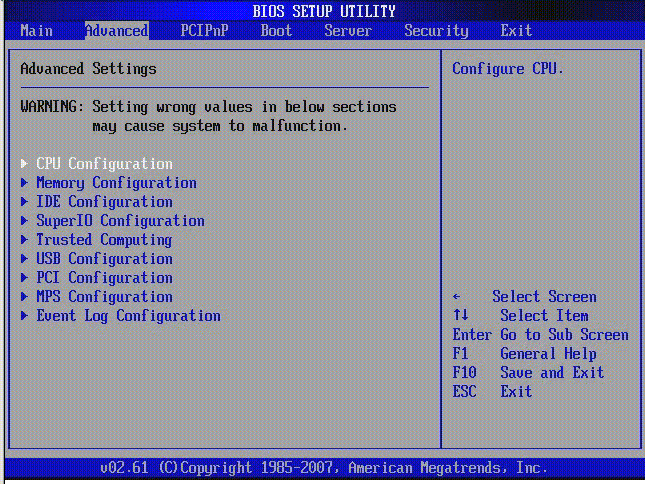
Calculatoarele moderne conțin nu numai un sistem BIOS îmbunătățit, ci și capabilități extinse placa de bazaîn general. Acesta este placa de sunet, placa video si asa mai departe. Pe astfel de computere, în setări puteți dezactiva sau permite utilizarea cardurilor. Am intrat în BIOS și am activat tot ce aveam nevoie.
Ce setări conține sistemul BIOS?
Calculatoare moderne în plăcile de bază placi BIOS conțin o mulțime de setări diferite care pot fi modificate dacă intri în BIOS:
- Setarea datei calendaristice și a orei ceasului sistemului.
- Configurarea perifericelor care nu sunt proiectate pentru a fi plug and play
- Dezactivarea sau activarea hardware-ului încorporat pe placa de bază. De exemplu, adaptoare audio sau video încorporate, precum și porturi LPT, COM și USB.
- Pornirea echipamentului în modul blând sau forțat sau resetarea setărilor la setările din fabrică.
- Accelerare sistem de operare prin dezactivarea unor teste.
- Abilitatea de a activa ramuri de soluție pentru eliminare erori vizibileîn sistemul de operare.
- Crearea unei secvențe de medii din care pornește computerul. Aceasta include HDD sau CD-ROM. Toate opțiunile posibile pot fi instalate dacă intrați în BIOS. Dacă oricare dintre opțiuni eșuează, BIOS-ul încearcă automat toate celelalte opțiuni pe rând.
ÎN lumea modernă calculatoarele sunt folosite aproape peste tot. Unii oameni le folosesc pentru muncă, în timp ce alții își organizează timpul liber. Dar fiecare persoană vrea ca computerul său să funcționeze perfect. De aceea este foarte important să accesați setările din BIOS în timp util ( Configurarea BIOS-ului). Dacă BIOS-ul funcționează corect, atunci computerul nu ridică suspiciuni (nu încetinește, nu îngheață, nu afișează erori în sistemul de operare). Dacă setările BIOS nu sunt setate corect, atunci apar numeroase eșecuri. Există două moduri de a rezolva această problemă:
- Intrați și readuceți toate setările la setările din fabrică.
- Încercați să înțelegeți problema și să găsiți cauza eșecului.
Configurarea BIOS-ului pe un laptop Acer

În computere este întotdeauna mai ușor să înlocuiți o piesă care s-a defectat. Pe un laptop lucrurile sunt mult mai complicate. Prin urmare, cei care lucrează constant cu un laptop trebuie pur și simplu să înțeleagă setările BIOS-ului.
Să ne uităm la aceste setări pe un laptop Acer.
Cunoașterea limbii engleze va ajuta foarte mult aici, dar dacă nu o aveți, atunci este suficient să înțelegeți pur și simplu ce înseamnă cuvintele principale (opțiuni). Pentru a face acest lucru, trebuie să apăsați tastele rapide DEL sau F9.
- EXIT - ieșiți și salvați setările în BIOS.
- BOOT - capacitatea de a selecta dispozitivul prioritar care va porni sistemul.
- SECURITATE - capacitatea de a seta parole pentru intrarea în setările BIOS.
- MAIN este meniul principal de instalare pentru lucrul cu setările BIOS, care conține toate mecanismele de control ale laptopului.
- INFORMAȚII sunt informații despre starea laptopului și toate setările aferente din BIOS.
Nu trebuie să citiți prea mult în informații. Este suficient doar să setați corect data și ora calendarului. De asemenea, merită să verificați temperatura procesorului și să o comparați cu parametrii normali. Dacă este mai mare, atunci cel mai bine este să dai timp laptopului să se răcească. Încălzirea laptopului este o problemă foarte frecventă. De aceea există acum standuri speciale care răcesc procesorul dintr-un laptop Acer. ÎN aceasta sectiune De asemenea, puteți verifica ce dispozitive sunt conectate la laptop.
Situația este mult mai complicată cu secțiunea MAIN, deoarece controlează toate procesele.
Ora sistemului - ora sistemului.
Data sistemului - data sistemului.
Memorie de sistem - memorie de sistem. Dimensiunea memoriei nu poate fi modificată, afișează doar informații.
Memorie video—capacitatea memoriei cardului video.
Quiet Boot - determină tipul de încărcare într-un laptop. Există două opțiuni:
Activare - silențios. Adică, informațiile despre starea dispozitivului nu vor fi afișate pe ecran. Singura excepție este sigla producătorului.
Dezactivare — ecranul arată toate informatii complete despre starea dispozitivului. Are loc înainte de pornirea sistemului de operare principal.
F12 Boot Menu - dacă activați această opțiune, atunci înainte de a încărca sistemul de operare utilizatorului i se va solicita să selecteze un dispozitiv de pe care să pornească.
Network Boot - traducere literală - „network boot”. De obicei, această opțiune este dezactivată și nu ar trebui să fie activată. Numai în cazuri rare accelerează pornirea sistemului. În alte situații, poate fi necesar doar dacă laptopul este conectat la o rețea cu un server TFTP activat. Acesta este un server care vă permite să porniți nucleul sistemului laptopului prin rețea.
Power On Display este un control al ecranului laptopului Acer. Conține două valori: Auto și Ambele. Aici trebuie să te uiți la situație. Dacă un monitor extern este conectat la laptop, atunci trebuie să decideți: opriți ecranul încorporat și lăsați imaginea să fie afișată prin afișajul conectat sau lăsați două ecrane să funcționeze.
D2D Recovery este o caracteristică care vă permite să activați recuperarea de pornire a sistemului. D2D Recovery are sens numai dacă utilizați suplimentar utilitarul Acer eRecovery Management. În alte cazuri, nu este necesar. Această caracteristică vă permite să scrieți date pe o partiție ascunsă în sistemul laptopului.
Aceste setări sunt principalele într-un laptop Acer, dar puteți instala și câteva suplimente. Este important să rețineți că este extrem de nedorit să folosiți non-original firmware-ul BIOS, deoarece pot provoca o serie de complicații.
Această secțiune nu are un impact prea mare asupra funcționării laptopului. Oferă posibilitatea de a seta parole.
Parola supervizorului este parola principală (pentru a intra în BIOS și pe hard disk).
Această secțiune vă permite să creați o coadă de apeluri către laptop pentru a instala sistemul de operare.
De exemplu, dacă este specificată următoarea ordine:
- CDROM IDE
- Unitate flash

Doar cei care înțeleg bine ce fac ar trebui să folosească BIOS-ul. Deoarece orice decizie greșită sau neplăcută poate duce chiar la defecțiuni mecanice.
Mă bucur să vă urez bun venit, dragii mei prieteni. Acest articol este dedicat tuturor celor care doresc să știe cum să intre în BIOS pe un laptop Acer. Această tehnică este foarte populară și diferă fiabilitate ridicatăși o combinație a celor mai bune calități funcționale.
Îndeplinește nevoile și utilizatori obișnuiți, și avansat, capabil să înțeleagă în mod independent cele mai complexe probleme softwareși aspectul dispozitivelor de calculator.

Trei pași simpli
Prima metodă este cea mai simplă și funcționează în majoritatea cazurilor. Esența acestuia este să apăsați tasta dorită la pornirea sau repornirea laptopului.
Singurul lucru care vi se cere este să respectați câteva condiții simple:
- Verificăm dacă bateria are suficientă încărcare sau conectăm laptopul la sursa de alimentare;
- Porniți și reporniți complet computerul;
- Privim ecranul. De îndată ce apare imaginea cu sigla Acer, începem imediat să apăsăm tasta F2 în fiecare secundă;

După finalizarea acestor operațiuni, trebuie să intrați în BIOS. Dacă faci asta pentru prima dată, s-ar putea să nu înțelegi dacă te afli în locul potrivit. Aici te voi ajuta cu sfaturile mele.
De obicei, interfața este un meniu text simplu în limba engleză, cu secțiuni care conțin următorii termeni: „Principal”, „Avansat” (suplimentar), „Sistem”, „Putere”, „Pornire”, „Ieșire”. Fontul este același peste tot (DOS) și poate diferi în culori. Există mai multe tipuri de BIOS, dar în dispozitivele Acer, versiunile AMI sunt mai frecvente.
De asemenea, de exemplu, pe Acer Travelmate , poti ajunge la imagine frumoasă Setările UEFI sau analogul lor mai simplu - utilitarul Insyde H20, care arată ca un BIOS clasic, dar este de fapt un . Ne vom aminti asta mai târziu.
Vei reusi!
Și acum vreau să vorbesc despre ce să faci dacă ai urmat toate recomandările, dar nu ai intrat în BIOS sau UEFI, dar ai primit un ecran negru sau Windows boot.
Butonul „F2” nu funcționează în toate cazurile, iar acest lucru este normal.
Încercați „F1”, „Esc”, „Delete” sau combinațiile „Fn+F2” sau „Ctrl+F2”. Ca ultimă soluție, încercați totul, de la „F1” la „F12”, și apoi la fel, în combinație cu diferite tastele funcționale„Ctrl”, „Shift”, „Alt”, „Fn”.
Pe cele mai vechi laptopuri și netbook-uri, a funcționat combinația „Ctrl+Alt+Esc”.
Am enumerat toate opțiunile posibile, dar nu cred că va ajunge să le testez complet. În orice caz, voi spune imediat că cifrele și literele nu sunt implicate în această chestiune.

Este posibil să nu aveți timp să apăsați butonul principal. Dar există motive să fim mândri că porniți mașina prea repede.
Calea către BIOS prin UEFI
Acum, așa cum am promis, vă voi spune ce să faceți dacă ajungeți să utilizați UEFI. În principiu, acesta este un analog al BIOS-ului și nu numai că dublează multe funcții, dar oferă utilizatorului o interfață mai ușor de înțeles (uneori chiar și în rusă). Dar totuși, capacitățile și prioritatea BIOS-ului sunt mult mai mari și, în situații dificile, nu puteți face fără el.
Motivul pentru care UEFI pornește este modul Secure Boot. Vă voi arăta cum să-l dezactivați folosind exemplul Insyde H20 în laptopurile Aspire:
- Accesați fila „Pornire”;
- Transferăm parametrul „Boot Mode” din „UEFI” în „Legacy”;
- Dezactivați modul „Secure Boot” înlocuind „Enabled” cu „Disabled”;
- Salvați modificările „F10”;

Dacă nu putem schimba ceva, efectuăm următoarea manevră dificilă:
- În fila „Principal”, activați („Activat”) parametrul „Meniu de pornire F12”;
- În secțiunea „Securitate”, selectați „Setare parolă supervizor”. O procedură tipică cu introducerea și confirmarea unei parole, precum și înregistrarea modificărilor („Modificările au fost salvate”). Confirmăm totul cu Enter;
- Repetați pașii din secțiunea „Boot”;
- Revenim la „Set Supervisor Password” și ștergem parola (introduceți cea existentă în primul câmp, lăsați restul gol).
Repornirea laptopului. Ne amintim ce buton am folosit pentru a intra în BIOS și pentru a-l folosi din nou. Dar dacă trebuie doar să instalați boot de pe dispozitiv, apăsați F12.

Acum, dragii mei cititori, ați primit o colecție de sfaturi de bază despre cum să intrați în BIOS pe un laptop Acer. Dacă aveți doar un astfel de dispozitiv în față, vă recomand să le încercați imediat (dacă apar dificultăți, scrieți-mi imediat pe e-mail sau în comentarii).
Chiar dacă nu există o astfel de nevoie acum, atunci cu practică vei dobândi pur și simplu o abilitate pe care o poți folosi atunci când acest articol nu este la îndemână.
Cu asta o să vă iau rămas bun de la voi și vă urez tuturor succes.
BIOS-ul oricărui computer conține programe modulare care diagnosticează și inițializează echipamentul la pornire.
ÎN computere desktop Puteți intra în BIOS apăsând tasta „Del” la începutul pornirii computerului. La laptopuri, producătorii specifică diferite combinații de intrări BIOS (în funcție de modelele de laptopuri și de producători în general). De exemplu, să încercăm să intrăm în BIOS pe un laptop Acer.
Navigare rapidă prin articol
Vizionarea ecranului de încărcare
Puteți vedea combinația de taste cu care puteți intra în BIOS atunci când porniți laptopul (cu toate acestea, aceste informații nu apar pe unele modele de laptop). Prin urmare, atunci când porniți Acer, acordați atenție partea de jos a ecranului.
Ar trebui să apară mesajul „Apăsați *** pentru a intra în configurare”. În loc de „***” există o desemnare a unei chei (sau a unei combinații de taste) care este necesară pentru a intra în BIOS.
Pentru a intra în BIOS pe laptopurile Acer, se folosesc cel mai des tastele „F2” sau „F1” sau combinația de taste „Ctrl+Alt+Esc”.
Citirea manualului
Puteți afla cum să intrați în BIOS din manualul plăcii de bază. Trebuie să fie indicate tastele rapide de pe laptop care trebuie apăsate.
Dacă nu aveți un manual, puteți căuta unul pe Internet introducând numele exact al plăcii de bază.
Windows 8 și BIOS
Probleme generale cu intrarea în BIOS au apărut la trecerea la Windows 8. Faptul este că sistemul pornește foarte repede și de fapt nu este suficient timp pentru a apăsa o tastă pentru a intra în BIOS.
A fost propusă o metodă alternativă de intrare în Setup: în setări există un element special „Opțiuni generale” și în acesta fila „Configurare avansată”. Dacă aveți probleme de boot pe laptopul Acer, acest meniu apare automat. Dacă totul este în regulă cu descărcarea, dar vrei să mergi la meniul de pornire, atunci trebuie să intri prin opțiuni suplimentareîn decor.
UEFI
Astăzi, pe piață au apărut dispozitive cu un sistem alternativ la BIOS - UEFI. Interfața UEFI activată acest moment nu diferă de BIOS-ul obișnuit.
Pe dispozitivele fără suport UEFI, tastele rapide de pe laptop sunt păstrate. Și pe dispozitivele cu UEFI, puteți introduce setările într-un mod alternativ.
Mulți proprietari de laptopuri și computere nu știu cum să intre în BIOS. Și unii oameni cred că laptopul lor este special și că intrarea în BIOS se întâmplă într-un mod special. Declaram ferm. Pe laptopurile de la următorii producători, conectați-vă la bios efectuate conform instructiunilor noastre, mai exact, dupa o tasta specifica de la tastatura, pe care o vom scrie mai jos: Asus, Acer, Sony, HP, Lenovo, Samsung, Compaq, Toshiba, Dell.
Cum să intrați în BIOS-ul unui laptop sau computer
Cum să intri în BIOS? Acest lucru ar trebui făcut de îndată ce laptopul sau computerul începe să pornească. Asta aproape după pornire. Pentru a intra în BIOS, trebuie să apăsați tasta necesară de pe tastatură. Mai mult, trebuie să-l apăsați unul câte unul pentru a nu pierde momentul în care computerul poate răspunde la presa dvs.
De obicei, la începutul pornirii unui laptop sau computer, sistemul însuși oferă un indiciu cu o inscripție precum „Apăsați DEL pentru a intra în SETUP” sau „Apăsați F1 pentru a rula configurarea”. Dar cu tehnologia modernă, încărcarea are loc atât de repede încât această inscripție pur și simplu zboară rapid. Prin urmare, este necesar să apăsați periodic cheia dorită pentru a intra imediat în BIOS. Iată o listă de butoane care merită încercate:
- Del (sau Șterge )
- F2
- F10 (HP și Compaq)
- F12
- Esc (Toshiba)
- F3 (Sony Și Dell)
- Ctrl +Alt +Esc
- Ctrl +Alt +Ins
- Ctrl +Alt
- Ctrl+Alt+S
- Ctrl+Ins
- Ctrl+Alt+F12
De ce să intri în bios
Există multe motive pentru a vizita BIOS-ul computerului. Aceasta include verificarea temperaturii procesorului, monitorizarea funcționării ventilatorului și chiar să. Este imposibil să enumerați totul. Aici, vrem să dăm un mic avertisment utilizatorilor fără experiență. Chiar dacă intri în bios, te sfătuim să îi schimbi cu înțelepciune parametrii. În caz contrar, funcționarea computerului poate fi întreruptă.
Alexandru
Smart-Tronics
În BIOS vă puteți uita doar la temperatura actuală a procesorului și a chipset-ului plăcii de bază. Supraîncălzirea trebuie tratată fizic. Aflați cauza, schimbați pasta termică de pe procesor, curățați răcitorul și radiatorul înfundat.
nikita270899
SMARTRONIX
ALEX1
ALEX1
igor
Laptopul a căzut de la doi metri, îl pornesc, screensaver-ul spune „pregătire pentru recuperare” și după aceea ecranul gri, ce ar trebui să fac? (((LAPTOP ACER
SMARTRONIX
Doar Daniil
SMARTRONIX
Marcelchik11
Întrebarea este, am un ACER Aspire MS2361, am experiență bună în reparații echipamente informatice. Dar nu într-o măsură atât de modernă. Acest laptop are WINDOWS 8, dar trebuie să-l demolez și să instalez WINDOWS 7, dar pur și simplu nu pot intra deloc în BIOS. Am încercat totul în lume, toate combinațiile pe care le-ai scris și în alte locuri. nu am Windows bootabil 8, am vrut să mă descurc fără el, ei spun doar că dacă ai un disc cu 8, poți reporni cu trecerea la UIF. CUM SĂ FIE. Creierii deja fierb!
SMARTRONIX
Pe Acer, aceasta este tasta F2 (poate fi F1 sau DEL). Imediat după pornirea laptopului, apăsați intermitent una dintre aceste taste, ar trebui să intrați în bios. Înainte de a încărca sistemul de operare, puteți apela meniul de selecție a dispozitivului de pornire, de obicei acestea sunt tastele F5 până la F12, apăsați și o tastă și nu toate!
GoleM
Se supraîncălzește din cauza faptului că coolerul atrage praf și particule de materie, țesături atunci când laptopul rulează pe o pătură, haine etc. Coolerul se înfundă și nu se mai răcește bine. Asta e tot. Ține laptopul pe birou sau în geantă.
Smart-Tronics
Maksim
SMARTRONIX
Rustam
Smart-Tronics
Nu este necesar doar actualizarea versiunii de firmware. Uneori cu firmware vechi apar probleme, atunci trebuie să actualizați la ultima versiune BIOS.
Ivanici
dimazh1981
Nu pot intra în BIOS după actualizarea laptopului meu Acer Aspire 5750G. Când apăsați F2, apare mesajul pentru a încărca Windows 7 sau pentru a executa o verificare a memoriei înainte de actualizare, m-am autentificat cu F2, ce ar trebui să fac?
dimazh1981
Cătun
Buna ziua! Ajutor vă rog, nu pot reinstala Windows pe un laptop (hp530) model vechi. Am reinstalat de pe unitatea flash, totul a fost bootabil bine. Pe de alta am verificat totul, banca s-a ridicat, dar nimic pe acesta. Am pus USB Floppy (primul) în BIOS, reporniți și nimic, Windows doar pornește pe hard disk! Ajutor dacă nu este dificil, puteți prin Skype sau e-mail (spun Skype GAMLET1555 [email protected]) MULȚUMESC DIN SUFLETUL MEU ANTICIPAT! Sau aici!!!
Andrei
Buna ziua. Ajuta-ma te rog! Am cumpărat de mult un netbook Samsung N145 Plus, ecranul s-a blocat, a stat acolo aproape doi ani, acum am decis să-l repar, am făcut ecranul, dar nu-mi amintesc parola de conectare la Windows, am încercat să fac rulați F4, nu a funcționat. Spune-mi, poate există un fel de program care va ucide această parolă. Dacă da, de unde îl pot descărca?
vlad_ok
Bună, eu sunt din nou. Am intrat în BIOS, a ieșit ecran albastru, nu știu ce să apăs pentru că mi se întâmplă atât de repede încât computerul se oprește și totul este în engleză...
mila_doma
Eugene
Am resetat setările din bios și acum computerul se oprește, grafica s-a schimbat etc. bios versiune veche Acum nu o pot configura, am nevoie de el sfaturi utile prin temperatura de calibrare
Denis
Ajuta-ma te rog. Nu pot afișa Bios-ul. Descarc de pe off. site-ul programului. L-am setat pentru instalare, apoi primesc mesajul că programul NTVDM.EXE nu mai funcționează.Am setat propria dimensiune de biți. Am incercat toate versiunile.
Vitalia
Alexandru
Alyona
Alexx199rus
Am setat o parolă în BIOS, acum imediat ce apăsați butonul de pornire, apare imediat o fereastră cu o parolă, introduceți parola și descărcarea începe imediat. Intrebare: cum se intra in BIOS? laptop asus x550c
Edik
arborele
Victor
Sanatate buna tu!Am o intrebare - dupa reinstalarea windows7 home basic 64 la maxim s-a oprit lansarea jocului cuvantul tancurilor.Initial a aparut o problema d3dx9_43.dll.dupa instalarea programului de instalare s-a dat problema (dxwebsetup) problema a disparut dar a aparut o noua problema (aplicatia nu a reusit sa porneasca deoarece accelerarea hardware DirectX nu este disponibila sau este dezactivata. Ce ar putea insemna asta si cum se poate rezolva? Multumesc!!!
Victor
Serghei
Smartronix de ce cand incarc drivere pentru un joc imi apare un ecran albastru.Si asta se intampla de fiecare data.Daca ai nevoie de codul sau de numele jocului iti spun eu.Multumesc anticipat!
Ivan
romi
Dmitrii
Yaroslav
Victor
menen
Nu pot intra în BIOS laptop LENOVO G500. Am instalat Windows 7 și după repornire în BIOS am specificat să bootez de pe hard disk. După aceea nu pot porni laptopul - îmi cere o parolă - nu am setat o parolă în timpul instalării și nu mă lasă să intru în BIOS când am repornit - am încercat toate combinațiile de taste - nimic. AJUTOR!
aragon
Buna ziua! Am această problemă - la încărcarea Windows, apare eroarea „BOOTMGR lipsește. Apăsați Ctrl+Alt+Del pentru a reporni.” Intru în BIOS și îl setez să pornească de pe CD/DVD-ROM în loc de hard disk, dar când apare „Apăsați orice tastă pentru a porni de pe CD sau DVD...”, tastatura nu răspunde și aceeași eroare apare din nou. ... Nu stiu ce sa fac in continuare, nu am mai intalnit asa ceva pana acum. eu am Laptop Asus K52Dr.
menen
Ai reușit să deblochezi laptopul lenovo g500? pentru a ajunge la baterie și a reseta BIOS-ul la setările din fabrică (problema - nu pot intra în BIOS și există o parolă pentru a vă conecta la Windows). La încărcare, scrie „reluarea Windows”. Există vreo modalitate de a rezolva această problemă fără a dezasambla laptopul? Carcasa este asamblată pe cârlige fără șuruburi și atunci când încercați să dezasamblați, cârligele se rup - un asamblare chinezească de o singură dată...
Sanya
spatii111
Alik
Zhenya
Eugene
Buna ziua, am un laptop acer aspira e1-531, era w7 și rețea, spune că sistemul nu pornește, aceasta este o consecință ultimele modificari echipamente sau software. A apărut după o întrerupere în timpul funcționării (plin). Rularea de recuperare a încărcării nu face altceva decât să piardă timp și nervi. Dar cel mai rău lucru este că nu unul tastă rapidă Nu îmi permite să intru în BIOS. Toate comenzile rapide de la tastatură au ca rezultat mesajul de mai sus. Windows nu va porni, rollback-ul nu va funcționa. Pe lângă f10, produce următoarele:
schimbă setările Windows se incarca pentru: windows7
calea: \windows\system32\winload.exe
sectiunea 2
hard disk: 2bc5cce
[ /NOEXECUTE=OPTIN ]Vovcik
Am o problemă cu laptopul meu SR Espire - când pornesc modul standby sau sleep, scrie pregătire pentru a intra în modul standby și nu se întâmplă nimic altceva, pot muta mouse-ul. trebuie să-l oprească
Vera
După ce am oprit laptopul Acer, nu îl pot porni. După încărcarea siglei, apare un ecran negru. Nu pot intra în BIOS, am încercat deja totul. Ajutați-mă cu sfaturi despre cum pot rezolva această problemă fără a apela la un tehnician :-(
sanya
tosha
denchik
Am o întrebare
Pot să par un idiot, dar după ce intru în BIOS nu pot porni computerul
Adică după ce pornesc computerul am un ecran negru și apoi se afișează mesajul Raboot and Select proper Dispozitiv de pornire sau Introduceți suportul de pornire în dispozitivul de pornire selectat și apăsați o tastă
Spune-mi ce să facAnna
Zhenya
salut tuturor. va rog ajutati laptopul samsung 300e win8 a vrut sa reinstaleze win deoarece win 8 pe Limba engleză Ei bine, nu contează, vreau să instalez win7. Când am început Poevlyaets, inscripția samsung fără sugestii a apăsat toate butoanele pentru a intra în BIOS, ei bine, ceea ce nu se întâmplă este că am luat și am pus hard disk-ul într-un alt fag, am instalat win 7, l-am pus înapoi, apăsați butonul pentru mine și inscripția samsung și am repornit din nou inscripția samsung, ei bine, m-am uitat la Outpost 10 probabil l-a scos pe cel feminin, a apăsat butonul, a scris și Samsung și a repornit, așa că m-am gândit că fagul este de unică folosință sau a rezolvat cineva asta problemă!!!??
Odissej
Pe laptop Samsung cu OS Windows 8 instalat, instalat Windows 7. Acum nu pot intra în bios. Nicio combinație de taste nu funcționează. Ce să fac?
Almer
Buna ziua. Nu îl pot seta să pornească de pe o unitate flash, deoarece nu am acces la un bios cu funcții complete. Nivel de acces utilizator, aproape toate modificările din bios sunt blocate (răman doar data și ora).Nu există parolă.
Andrei
De ce nu pot intra în BIOS dacă nu există nicio solicitare „apăsați F2″ pentru a intra în BIOS și în schimb se spune „Reluați din hibernare”? Am încercat să apăs pe F2 și nu intră în BIOS, dar se încarcă Windows. Model de laptop IRU Patriot 522.
Eugene
Natalia
buna!va rog ajutati,laptopul MSI nu raspunde la actiunile de pe tastatura.Am scos bateria si am apasat butonul de blocare a tastaturii,nimic nu ajuta :-(
Andrei.
Salut, am acești indicatori
temperatura 41
Temperatura procesorului 1 nucleu 2 - 56
Temperatura procesorului 1 nucleu 1 - 52
placa de baza 42De îndată ce pornesc descărcarea unui videoclip, acești indicatori cresc instantaneu la o sută și computerul se oprește. L-am curățat de praf, l-am uns cu pastă, ce mai lipsește?
Stan
Spune-mi ce să fac. Am vrut să reinstalez Windows, am intrat în BIOS, am vrut să trec la citirea de pe o unitate flash. Dar din anumite motive butoanele nu s-au supus, dar nu asta este ideea. După ce am ieșit din BIOS (fără a schimba nimic), computerul nu pornea, liniuța din colțul din stânga sus era aprins La comenzi pentru a intra în BIOS nu e emoție, uneori scrie un fel de eroare și în jos are litera (c) (sssssssssssssss) în mod constant. Ce ar trebui să fac? Nu pot instala Windows ((laptopul DNS
cuarţ
Buna ziua. O astfel de problemă. Am scos bateria de pe laptop și acum nu vede hard disk, nuștie de unde să pornească Windows. Butonul f2 nu funcționează pentru a intra în BIOS, am încercat toate opțiunile descrise aici. Există o altă cale?Laptop Acer Aspire e1-522
